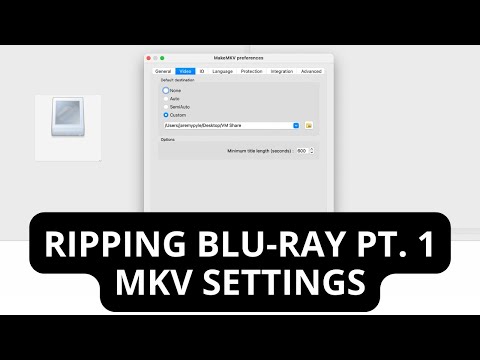Deze wikiHow leert je hoe je een koppeling maakt naar een bestand, map, webpagina of nieuw document in Microsoft Excel. U kunt dit doen in zowel de Windows- als de Mac-versie van Excel.
Stappen
Methode 1 van 4: Koppelen naar een nieuw bestand

Stap 1. Open een Excel-document
Dubbelklik op het Excel-document waarin u een hyperlink wilt invoegen.
U kunt ook een nieuw document openen door te dubbelklikken op het Excel-pictogram en vervolgens op Lege werkmap.

Stap 2. Selecteer een cel
Dit zou een cel moeten zijn waarin u uw hyperlink wilt invoegen.

Stap 3. Klik op Invoegen
Dit tabblad bevindt zich in het groene lint bovenaan het Excel-venster. Klikken op Invoegen opent een werkbalk direct onder het groene lint.
Als je een Mac hebt, verwar Excel dan niet Invoegen tabblad met de Invoegen menu-item dat in de menubalk van uw Mac staat.

Stap 4. Klik op Hyperlink
Het is aan de rechterkant van de Invoegen werkbalk in de sectie "Links". Als u dit doet, wordt er een venster geopend.

Stap 5. Klik op Nieuw document maken
Dit tabblad bevindt zich aan de linkerkant van het pop-upvenster.

Stap 6. Voer de tekst van de hyperlink in
Typ de tekst die u weergegeven wilt zien in het veld "Tekst om weer te geven".
Als u dit niet doet, wordt de naam van uw nieuwe document de tekst van de hyperlink

Stap 7. Typ een naam voor het nieuwe document
Doe dit in het veld "Naam van nieuw document".

Stap 8. Klik op OK
Het staat onderaan het venster. Standaard wordt hiermee een nieuw spreadsheetdocument gemaakt en geopend, waarna er een koppeling naar wordt gemaakt in de cel die u in het andere spreadsheetdocument hebt geselecteerd.
U kunt ook de optie "Bewerk het nieuwe document later" selecteren voordat u op. klikt Oke om de spreadsheet en de koppeling te maken zonder de spreadsheet te openen.
Methode 2 van 4: Koppelen naar een bestaand bestand of webpagina

Stap 1. Open een Excel-document
Dubbelklik op het Excel-document waarin u een hyperlink wilt invoegen.
U kunt ook een nieuw document openen door te dubbelklikken op het Excel-pictogram en vervolgens op Lege werkmap.

Stap 2. Selecteer een cel
Dit moet een cel zijn waarin u uw hyperlink wilt invoegen.

Stap 3. Klik op Invoegen
Dit tabblad bevindt zich in het groene lint bovenaan het Excel-venster. Klikken op Invoegen opent een werkbalk direct onder het groene lint.
Als je een Mac hebt, verwar Excel dan niet Invoegen tabblad met de Invoegen menu-item dat in de menubalk van uw Mac staat.

Stap 4. Klik op Hyperlink
Het is aan de rechterkant van de Invoegen werkbalk in de sectie "Links". Als u dit doet, wordt er een venster geopend.

Stap 5. Klik op het bestaande bestand of de webpagina
Het is aan de linkerkant van het raam.

Stap 6. Voer de tekst van de hyperlink in
Typ de tekst die u weergegeven wilt zien in het veld "Tekst om weer te geven".
Als u dit niet doet, is de tekst van uw hyperlink alleen het mappad naar het gekoppelde item

Stap 7. Selecteer een bestemming
Klik op een van de volgende tabbladen:
- Huidige map - Zoek naar bestanden in uw Documenten of Bureaublad map.
- Doorbladerde pagina's - Doorzoek recent bekeken webpagina's.
- Recente documenten - Doorzoek recent geopende Excel-bestanden.

Stap 8. Selecteer een bestand of webpagina
Klik op het bestand, de map of het webadres waarnaar u een koppeling wilt maken. Er verschijnt een pad naar de map in het tekstvak "Adres" onder aan het venster.
U kunt ook een URL van internet naar het tekstvak "Adres" kopiëren

Stap 9. Klik op OK
Het staat onderaan de pagina. Als u dit doet, wordt uw hyperlink in de opgegeven cel gemaakt.
Houd er rekening mee dat als u het item waarnaar u hebt gelinkt ooit verplaatst, de hyperlink niet langer werkt
Methode 3 van 4: Koppelen binnen het document

Stap 1. Open een Excel-document
Dubbelklik op het Excel-document waarin u een hyperlink wilt invoegen.
U kunt ook een nieuw document openen door te dubbelklikken op het Excel-pictogram en vervolgens op Lege werkmap.

Stap 2. Selecteer een cel
Dit zou een cel moeten zijn waarin u uw hyperlink wilt invoegen.

Stap 3. Klik op Invoegen
Dit tabblad bevindt zich in het groene lint bovenaan het Excel-venster. Klikken op Invoegen opent een werkbalk direct onder het groene lint.
Als je een Mac hebt, verwar Excel dan niet Invoegen tabblad met de Invoegen menu-item dat in de menubalk van uw Mac staat.

Stap 4. Klik op Hyperlink
Het is aan de rechterkant van de Invoegen werkbalk in de sectie "Links". Als u dit doet, wordt er een venster geopend.

Stap 5. Klik op Plaats in dit document
Het is aan de linkerkant van het raam.

Stap 6. Voer de tekst van de hyperlink in
Typ de tekst die u weergegeven wilt zien in het veld "Tekst om weer te geven".
Als u dit niet doet, is de tekst van uw hyperlink alleen de naam van de gekoppelde cel

Stap 7. Klik op OK
Hiermee wordt uw link in de geselecteerde cel gemaakt. Als u op de hyperlink klikt, markeert Excel automatisch de gekoppelde cel.
Methode 4 van 4: Een e-mailadres-hyperlink maken

Stap 1. Open een Excel-document
Dubbelklik op het Excel-document waarin u een hyperlink wilt invoegen.
U kunt ook een nieuw document openen door te dubbelklikken op het Excel-pictogram en vervolgens op Lege werkmap.

Stap 2. Selecteer een cel
Dit zou een cel moeten zijn waarin u uw hyperlink wilt invoegen.

Stap 3. Klik op Invoegen
Dit tabblad bevindt zich in het groene lint bovenaan het Excel-venster. Klikken op Invoegen opent een werkbalk direct onder het groene lint.
Als je een Mac hebt, verwar Excel dan niet Invoegen tabblad met de Invoegen menu-item dat in de menubalk van uw Mac staat.

Stap 4. Klik op Hyperlink
Het is aan de rechterkant van de Invoegen werkbalk in de sectie "Links". Als u dit doet, wordt er een venster geopend.

Stap 5. Klik op het e-mailadres
Het is aan de linkerkant van het raam.

Stap 6. Voer de tekst van de hyperlink in
Typ de tekst die u weergegeven wilt zien in het veld "Tekst om weer te geven".
Als u de tekst van de hyperlink niet wijzigt, wordt het e-mailadres als zichzelf weergegeven

Stap 7. Voer het e-mailadres in
Typ het e-mailadres waarnaar u een hyperlink wilt maken in het veld "E-mailadres".
U kunt ook een vooraf bepaald onderwerp toevoegen aan het veld "Onderwerp", waardoor de e-mail met hyperlink een nieuw e-mailbericht opent met het onderwerp al ingevuld

Stap 8. Klik op OK
Deze knop staat onderaan het venster.
Video - Door deze service te gebruiken, kan bepaalde informatie worden gedeeld met YouTube